当您尝试从 Microsoft Windows 计算机连接到网络资源(例如另一台计算机、移动设备或打印机)时,您偶尔会遇到“找不到网络路径” 错误消息:错误 0x80070035。计算机无法通过网络与其他设备建立连接。显示此错误消息:
找不到网络路径。
网络上的几个不同且不相关的技术问题中的任何一个都会产生此错误。步骤和问题会有所不同,具体取决于您是使用企业级服务器来共享文档、Windows 中的标准网络文件共享还是 Windows家庭组网络功能。
如何修复“找不到网络路径”错误
-
使用有效的路径名。错误 0x80070035 在网络按设计工作但人们错误输入网络路径名称时出现。指定的路径必须指向远程设备上的有效共享资源。
-
在远程设备上启用共享。当远程设备未配置为共享文件或打印机时,您将永远无法建立连接。确认文件和打印机共享在远程计算机上处于活动状态,或者如有必要,打开此功能。
-
验证用户帐户是否有权访问远程资源。在远程计算机上,右键单击该文件,然后选择“属性”选项。确保用户或组享有访问该文件所需的权限(至少是read )。单击编辑按钮以修改权限。
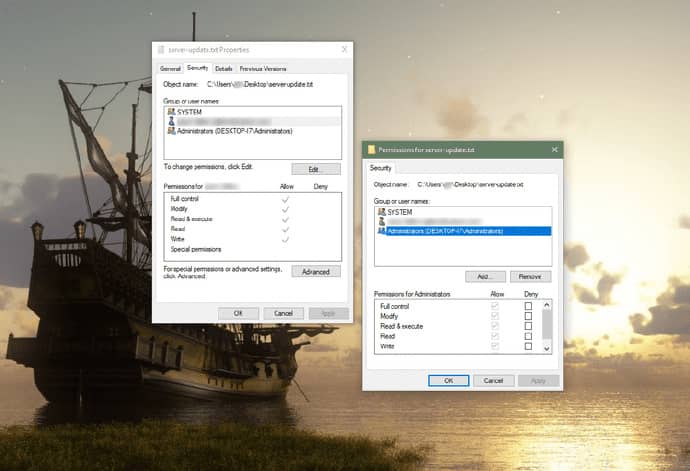
-
同步手表。当计算机时钟设置为不同时间时,可能会出现异常系统行为,包括未找到网络路径错误。尽可能使用网络时间协议使本地网络上的 Windows 设备保持同步,以避免出现此问题。
-
禁用本地防火墙。在启动 Windows 设备上运行的配置错误或行为不当的软件防火墙可能会干扰本地文件共享。暂时禁用防火墙,内置的 Windows 防火墙或供应商提供的防火墙软件将帮助您确定防火墙是否阻止您的网络正常共享。
受宽带路由器防火墙保护的家用台式电脑 不需要同时拥有自己的防火墙进行保护,但从家中带走的移动设备应保持其防火墙处于活动状态。
-
重置 TCP/IP。虽然大多数人不需要参与操作系统工作原理的低级技术细节,但高级用户喜欢熟悉可用的高级故障排除选项。解决 Windows 网络偶尔出现的故障的一种流行方法是重置在后台运行的支持TCP/IP网络流量的 Windows 组件。
虽然具体过程因 Windows 版本而异,但该方法通常涉及打开 Windows 命令提示符并输入“netsh”命令。例如,命令
netsh int ip重置在 Windows 8 和 Windows 8.1 上重置 TCP/IP。发出此命令后重新启动操作系统会使 Windows 返回到干净状态。
-
重新启动所有设备。您可能会发现重新启动所有受影响的设备(主机和客户端计算机以及网络路由器)是有价值的。网络链的其中一个链接中的缓存数据可能会阻止网络事务成功完成。
本地网络共享的替代方案
尽管多年来 Windows 计算机的文件和打印机共享技术取得了长足的进步,但此解决方案倾向于将了解基本网络原理的责任推给您。如果您不习惯解决网络问题,请考虑使用 Microsoft OneDrive、Google Drive 或 Dropbox 等云存储服务来共享您的文件。







